Finalmente il nostro sito è pronto per accogliere anche le nostre gallerie fotografiche. A questo punto potremmo già pensare di mettere tutto online, ma vediamo prima come inserire le immagini.
Torniamo su VWD e lanciamo il sito con F5 (o CTRL+F5), nella home page troviamo il piccolo form per il login sulla sinistra. Inseriamo il nome utente e la password che abbiamo creato nelle lezioni precedenti e clicchiamo su "login".
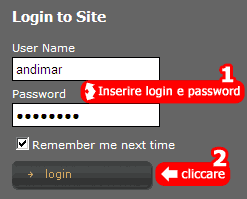
Una volta dentro, il pannello di login si trasforma e ci viene mostrata la "foto del giorno". Il sistema ci ha riconosciuti e si trasforma anche il menu. Al posto della voce "Registrazione" troviamo la voce "Gestione". Clicchiamo su "Gestione" e troviamo il pannello che ci consente di inserire un nuovo album o di apportare modifiche agli album già esistenti. Non ci resta che provare, inserire un nome e cliccare su "add" (ricordiamo che possiamo sempre tradurlo).

Per rendere visibile la galleria di immagini occorre spuntare anche la checkbox "Make this album public".
L'album sarà aggiunto a quelli presenti sul sito. Non ci resta che entrare nella modalità di modifica per inserire le immagini.
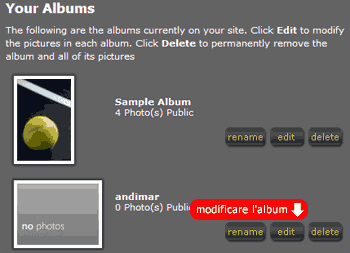
Nella maschera di modifica troviamo un pulsante "sfoglia" che ci permette di selezionare le immagini da inserire nell'album. Effettuata la scelta possiamo aggiungere una descrizione della foto ed aggiungerla all'album con "add".
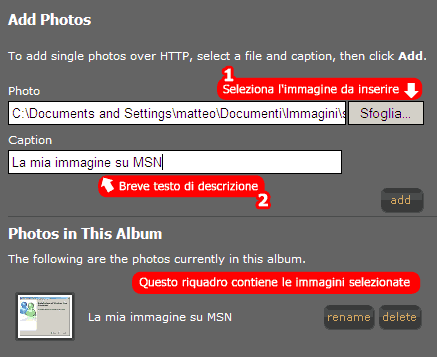
Tutte le immagini selezionate le ritroviamo nel riquadro in basso dove possiamo anche scegliere se rinominarle o cancellarle.